İkinci el bir iPhone satın almak, markalı bir model satın almaktan çok daha ucuzdu. Bununla birlikte, birçok insanın satın alırken korktuğu bir korku eski bir iPhone, iPhone'daki etkinleştirme hatası oldu. Tüm gadget'ları yeni kullanıcıya devrettikten sonra, birkaç distribütör iCloud hesabını devre dışı bırakma uygulamasını uygulamıyor.
Çok daha kötü çünkü işlemler dijital olarak gerçekleşti, bu nedenle önceki sahiplerini bulmak için gerçekten sıfır araç var. Bu yüzden kullanıcılar mesajı görüyor Apple Kimliği bu iPhone'un kilidini açmak için kullanılamaz. Eski sisteminizi silmek ve kişisel Apple Kimliğinizi kullanarak hemen oluşturmak için aşağıdaki önerilerimizi okuyun.
Bölüm 1: Hatayı Düzeltmede En İyi Araç – iOS UnlockerBölüm 2: “Apple Kimliği Bu iPhone'un Kilidini Açmak İçin Kullanılamıyor” Hatası Nedir?Bölüm #3. Hata Nasıl DüzeltilirBölüm 4: Sonuç
Bölüm 1: Hatayı Düzeltmede En İyi Araç – iOS Unlocker
Bu hatayı düzeltmemiz gerektiğinden, bu iPhone'un kilidini açmak için Apple kimliği kullanılamaz. Şimdi en etkili tekniklerden biriyle başlayalım. Aldığınız eski iPhone cihazından Apple Kimliğini silmek için nitelikli bir yazılıma sahip olmanız gerekir. iOS Kilit Açıcı Apple kimliğini hemen hemen her Apple cihazından silmenin hızlı ve kolay bir yolunu içerir.
Eski sahibini aramanın yanı sıra yerini bulmak da zor olabileceğinden, neden sadece devam edin ve Apple kimliğini parola olmadan iPhone'unuzdan kaldırın ve böylece anı kurtarmak? iOS Unlocker, iPhone'unuzu olabildiğince çabuk hazırlamak için kullanabileceğiniz bir Apple Kimliğini Sil seçeneğine sahiptir.
Ve işte iOS Unlocker'ı kullanmak için adım adım öğretici:
- Başlamak için iOS Unlocker programını cihazınıza yükleyin ve ardından ekrandaki talimatları izleyerek etkinleştirin. Program başlatıldığında, tıklayın Apple kimliğini kaldır seçimden çıktı.
- iPhone'u USB bağlantısıyla bağladıktan ve tanındıktan sonra, üzerine basın. Başlama söz konusu kilit açma işlemine devam etme seçeneği.
- Bu iPhone'daki Beni Bul uygulaması bir şekilde devre dışı bırakılmışsa, iOS Unlocker kilidi açma işlemine devam edebilir; yine de, Bul işlevi bir şekilde etkin kalırsa, varsayılan iPhone ayarlarını yeniden yapılandırmanız gerekir. Başlamak Ayarlar, Daha sonra genel, ve sonra "Reset ”. Değişikliği sonlandırmak için “Tüm ayarları sıfırlamak ” seçeneğinin yanı sıra telefon şifresini girin.
- İki faktörlü doğrulama özelliğindeyken, iPhone'unuz anahtarları bağlı cihaza iletir. Bu etkinleştirilmediğinde, şuraya gidin: Ayarlar, Apple Kimliğinize dokunun, seçin Şifre ve Güvenlik, ardından iki faktörlü doğrulamayı etkinleştirin. Yazılım penceresinde biraz, “0000 ” ve gönderin.
- Temel parolayı girdikten sonra, telefonun tüm ayrıntılarını onaylamanız da istenecektir. Bu iOS sistem yazılım paketinin indirilmesi ve kurulması gerektiğinden bu gerçekten önemlidir.
- Sistem yazılım paketini indirdikten sonra, mevcut Apple Kimliğini silmek için “Kilidi Aç” seçeneğini seçin ve prosedürün bitmesini bekleyin.

Bölüm 2: “Apple Kimliği Bu iPhone'un Kilidini Açmak İçin Kullanılamıyor” Hatası Nedir?
Açılır bir mesajda Apple ID'nin bu iPhone'un kilidini açmak için kullanılamayacağını fark ettiğinizde, tüm bunlar temel olarak, gadget'ın her zaman geçerli bir Apple kimliğiyle veya onsuz kapana kısıldığını gösterir, belki de gerçek sahibi gerçekten oturum açmamıştır. iCloud Size cihazı gerçekten sunmadan önce ve şimdi kullanıcıların gadget'ı kullanması için tek şey gerçekten kullanıcıyı bilgilendirmek ve iPhone'u iCloud'dan uzaktan ve güvenli bir şekilde devre dışı bırakmaya izin vermek olacaktır.
Böyle bir güvenlik cihazı, Apple'ın şimdiye kadar yarattığı en büyük cihazlardan biri olmuştur. Akıllı telefonunuzu korur ve gerekli "Apple kimliği artı şifreye" sahip olmadıkça kimsenin kullanmasını engeller. Kaybolan ve çalınan aygıtlarla ilgili olarak, etkinleştirme kilitleri mükemmeldir. İCloud aracılığıyla, cihazınızı korumanın yanı sıra uzaktan izleyebilir, alarm ayarlayabilir ve hatta gizlilik nedenleriyle tüm dosyaları silebilirsiniz.
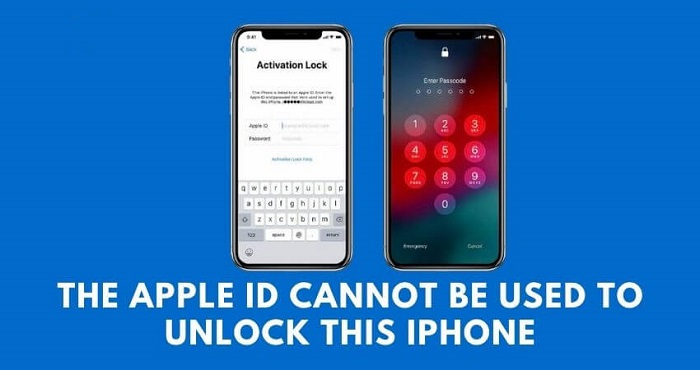
Bölüm #3. Hata Nasıl Düzeltilir
Bu bölümde, bu iPhone'un kilidini açmak için Apple Kimliği kullanılamaz bu hatayı nasıl düzelteceğinizi bileceksiniz. Aşağıdaki ayrıntılara bakın.
Apple Kimliğinizi Geri Alın
başka birini kullanırken Apple kimliği, iPhone'unuz önceki sorun bildirimini gösterir. Gerçek Apple Kimliğinizi hatırlayamadığınızda, sadece Apple sitesinde arayabilirsiniz.
- Bu Apple Kimliği web sayfasını cihazınızın tarayıcısında açın.
- Bu oturum açma ekranında, "Apple' kimliği unutuldu ” veya belki de şifre seçeneği.
- Okuyan bir sekme olacak "yukarı bak " Kaybolan Apple Kimliğinize bakmak için o web sitesine girin.
- Tam adınızı ve dolayısıyla Apple Kimliğinizle ilişkili e-posta hesabını girin ve ardından Apple Kimliğinizi keşfetmeye devam etmeyi seçin.

Eski Sahibi Bildir ve Uzaktan Yardım İste
Yanlışlıkla eski sahibine yaklaştığınızda, o iPhone'daki dosyaları listelenmiş telefon listelerinden kaldırmak da dahil olmak üzere derhal temizleme konusunda size yardımcı olmalarını isteyebilirsiniz, oysa o iPhone'u açmak için Apple Kimliği gerçekten kullanılabilirse.
Bu prosedür herhangi bir tarayıcı kullanılarak gerçekleştirilebilir. İşte tüm rehber:
- Herhangi bir arama motorunu kullanarak iCloud'a gidin.
- iCloud profillerini kullanarak oturum açmalarına izin verin.
- Oturum açtıktan sonra, seçin IPhone'u bul.
- Altındaki soru altındaki iPhone'u bulun Tüm Cihazlar.
- Tüm verileri kaldırmak için iPhone'u Sil.
- " seçeneğini seçmelerine izin vermeyi unutmayın.Hesaptan kaldır " Seçenek.

İnsanlar ayrıca okurİTunes Olmadan Engelli iPad'in Kilidini Açma [2024 Kılavuzu]Eski iPhone'un Kilidini Açmanın En İyi Yolları
Bölüm 4: Sonuç
Bu Apple Kimliğini almanızın ana nedeni, bu iPhone bildiriminin kilidini açmak için kullanılamaz, gadget'ın böyle bir hesabının kayıtlı olması gibi görünüyor. Böyle bir sorun can sıkıcı olabilir, ancak özellikle eski bir iPhone satın alırken bu beklenebilirdi. Bu nedenle, yalnızca sertifikalı kaynaklardan ikinci el bir iPhone cihazı almanızı şiddetle tavsiye ediyoruz.
Sadece iOS Unlocker'ı kullanarak bu sorunun üstesinden gelebilirsiniz. Bu program, Apple Kimliğinizi ve iCloud hesaplarınızı içeren iPhone'unuzdaki verileri silmenizi sağlayan bir Apple Kimliğini Silme aracı sağlar. Bu, iPhone'u hızlı kullanmak için muhtemelen en pratik teknik olacaktır.
Yazan Rosie
Son güncelleme: 2022-06-06